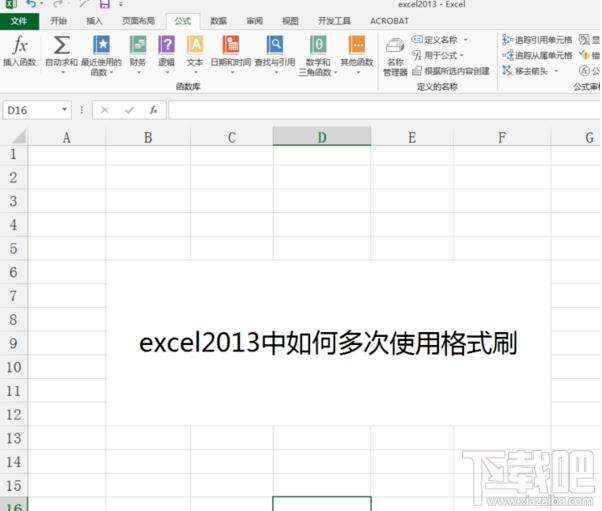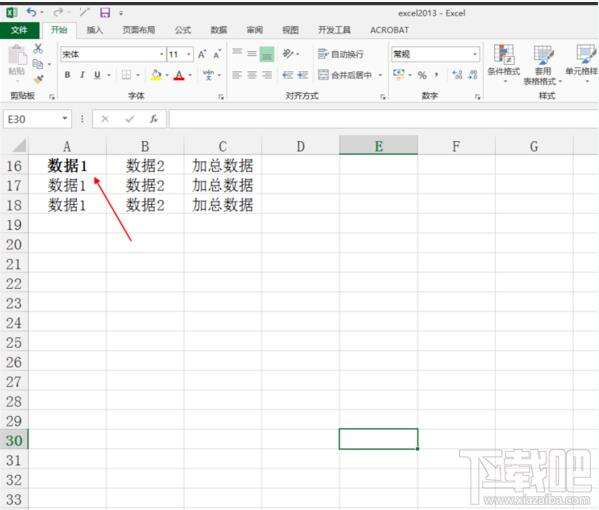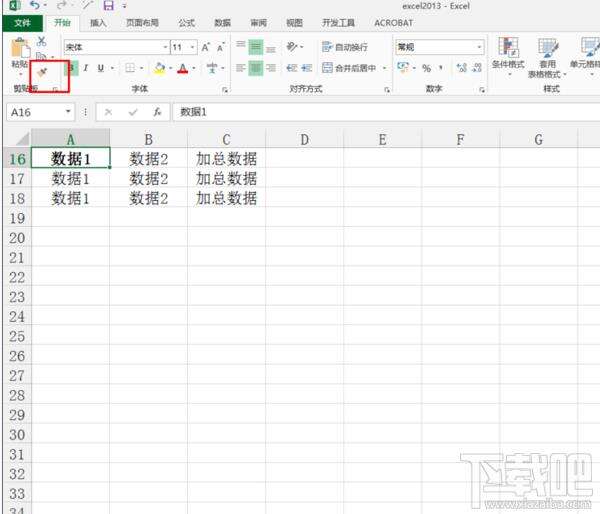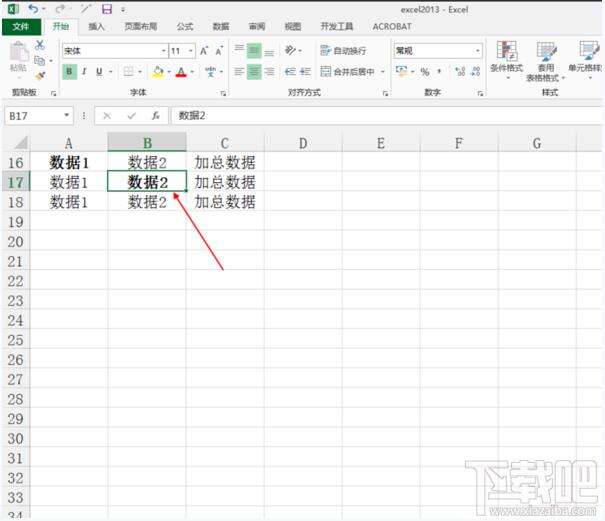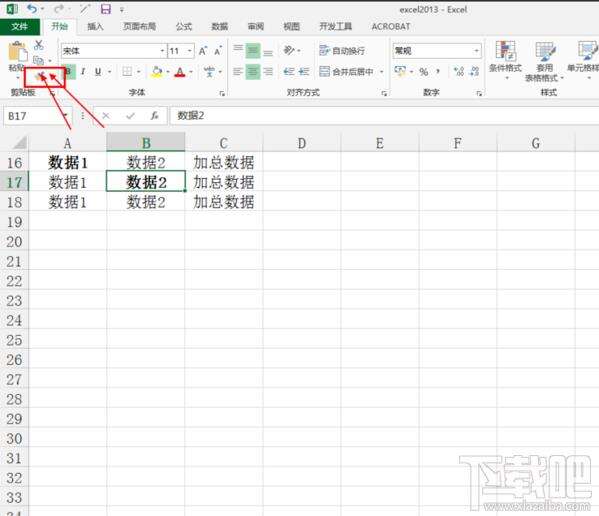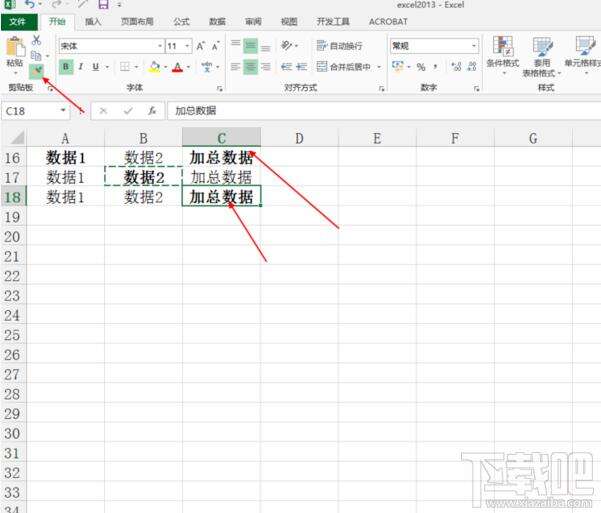excel怎么批量使用格式刷?excel批量使用格式刷方法教程
办公教程导读
收集整理了【excel怎么批量使用格式刷?excel批量使用格式刷方法教程】办公软件教程,小编现在分享给大家,供广大互联网技能从业者学习和参考。文章包含128字,纯文字阅读大概需要1分钟。
办公教程内容图文
2、鼠标点击我们需要使用的文字的格式。
3、点击“格式刷”。
4、然后再点击需要设置数据的表格即可!
5、如果想要能够连续使用,我们可以双击格式刷。
6、然后依次点击需要设置的单元格即可!
办公教程总结
以上是为您收集整理的【excel怎么批量使用格式刷?excel批量使用格式刷方法教程】办公软件教程的全部内容,希望文章能够帮你了解办公软件教程excel怎么批量使用格式刷?excel批量使用格式刷方法教程。
如果觉得办公软件教程内容还不错,欢迎将网站推荐给好友。